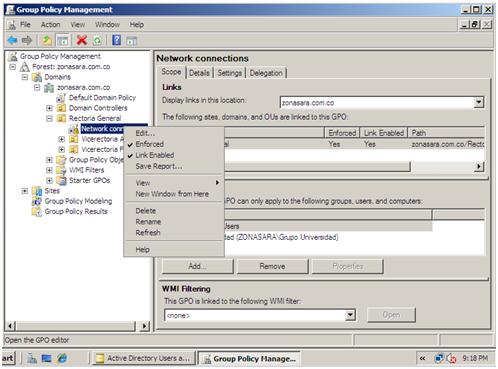Proceso:
· Instalación de LDAP:
o Star>barra de búsqueda>dcpromo.
· Seguir el wizard:
Seleccionar la opción: create a new domain in a new forest.
Copiar el nombre de dominio ya creado:
Escoger la localización de la base de datos:
Seleccionar el nivel funcional en el que operará el active directory, en nuestro caso será Windows Server 2008.
Ingresar el password de recuperación:
Luego de reiniciar, realizar el login:
Ingresar a Active directory users and computers, para poblar la base de datos:
Crear las Unidades organizacionales, con el esquema deseado:
· Crear usuarios dentro de las unidades organizacionales:
· Establecer políticas para las unidades organizacionales, si lo desea:
o Star>Administrative Tools>Groups Policy Management.
En nuestra estructura organizacional hacemos click derecho>Create a GPO in this domain, and link it here
Editamos la política: Click derecho sobre la política>Edit…
En la ventana que nos abre, en User configuration>Policies>Administratives Templates>[carpeta deseada]. El nombre de la carpeta nos indicará sobre qué elementos, tipos de configuración y restricciones le daremos a los miembros y grupos de nuestra base de datos.
Luego de agregar y configurar las políticas a nuestra estructura debemos “linkearlas” y forzarlas para que puedan ser efectivas.
Otra opción que tenemos para forzar nuestras políticas es desde el menú de inicio: Start>(Click)Run...
Escribimos gpupdate /force
Autores: Sare E. y David P.